Blogger En Çok Yorum Alan Eklentisi
En Çok Yorumlananlar Gadgeti
Kodu eklemeniz için;
Kumanda paneli + Yerleşim + Gadget ekle sekmesinden HTML Javascript ekle bölümüne tıklayarak aşağıdaki kodu yapıştırın ve kayıt edin.
By: İbrahim Fırat on Perşembe, Haziran 06, 2013 / yorum : 0 blogger, blogger eklentileri, iF
By: İbrahim Fırat on Perşembe, Mayıs 16, 2013 / yorum : 0 blogger eklentileri

By: İbrahim Fırat on Perşembe, Mart 14, 2013 / yorum : 0 blogger, blogger eklentileri, iF
By: İbrahim Fırat on Perşembe, Mart 14, 2013 / yorum : 0 blogger, blogger eklentileri, iF
By: İbrahim Fırat on Perşembe, Mart 14, 2013 / yorum : 0 blogger, blogger eklentileri, iF
By: İbrahim Fırat on Perşembe, Şubat 07, 2013 / yorum : 1 blogger, blogger eklentileri, iF
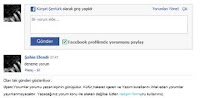.jpg)
By: İbrahim Fırat on Perşembe, Şubat 07, 2013 / yorum : 0 blogger, blogger eklentileri, iF
.jpg)
By: İbrahim Fırat on Çarşamba, Şubat 06, 2013 / yorum : 0 blogger, blogger eklentileri

By: İbrahim Fırat on Salı, Ocak 08, 2013 / yorum : 1 blogger, blogger eklentileri, iF

By: İbrahim Fırat on Salı, Ocak 08, 2013 / yorum : 1 blogger, blogger eklentileri, iF, Sosyal Butonlar Eklentisi

By: İbrahim Fırat on Çarşamba, Aralık 26, 2012 / yorum : 0 blogger, blogger eklentileri, iF

<div class='post-footer-line post-footer-line-1'>
bu kodu
<p class='post-footer-line post-footer-line-1'>
veya bunu
<data:post.body/>
ÜSTTEKİ 3 KODDAN BLOGUNUZDA OLANI BULUN
VE HEMEN ALTINA ALTTAKİ KODLARI EKLEYİNİZ
<b:if cond='data:blog.pageType == "item"'>
<div style='display:none' id='bpslidein_place_holder'></div>
</b:if>By: İbrahim Fırat on Salı, Aralık 25, 2012 / yorum : 0 blogger, blogger eklentileri, blogger slide manset, iF
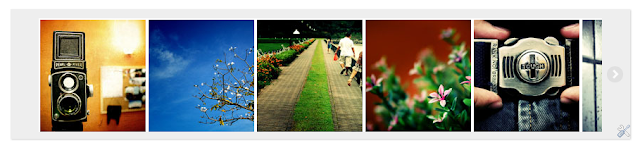
By: İbrahim Fırat on Cuma, Aralık 07, 2012 / yorum : 2 blogger, blogger eklentileri, iF

]]></b:skin>#LinkList1 ul li{float: left;width: 45%;}#Label1 ul li{float: left;width: 45%;}By: İbrahim Fırat on Cumartesi, Kasım 10, 2012 / yorum : 0 blogger, blogger eklentileri, iF

<data:post.body/><b:if cond='data:blog.pageType == "item"'>
<style type="text/css">
form.feedburner {
margin: 20px 0 0;
display: block;
clear: both;
}
.bloglamazamanistyle {
background: url(http://3.bp.blogspot.com/-bxM3QNK972I/T-7CAYh5NmI/AAAAAAAAD4o/R9qMmCn9hqU/s1600/bloglamazamani-email-icon.png) no-repeat scroll 4px center transparent;
padding: 7px 15px 7px 35px;
color: #666;
font-weight: bold;
text-decoration: none;
border: 1px solid #D3D3D3;
-moz-border-radius: 4px;
-webkit-border-radius: 4px;
border-radius: 4px;
-moz-box-shadow: 1px 1px 2px #CCC inset;
-webkit-box-shadow: 1px 1px 2px #CCC inset;
box-shadow: 1px 1px 2px #CCC inset;
}
.bloglamazamanisubmit {
color: #666;
font-weight: bold;
text-decoration: none;
padding: 6px 15px;
border: 1px solid #D3D3D3;
cursor: pointer;
-moz-border-radius: 4px;
-webkit-border-radius: 4px;
-goog-ms-border-radius: 4px;
border-radius: 4px;
background: #fbfbfb;
background: -moz-linear-gradient(top, #fbfbfb 0%, #f4f4f4 100%);
background: -webkit-gradient(linear, left top, left bottom, color-stop(0%,#fbfbfb), color-stop(100%,#f4f4f4));
background: -webkit-linear-gradient(top, #fbfbfb 0%,#f4f4f4 100%);
background: -o-linear-gradient(top, #fbfbfb 0%,#f4f4f4 100%);
background: -ms-linear-gradient(top, #fbfbfb 0%,#f4f4f4 100%);
filter: progid:DXImageTransform.Microsoft.gradient( startColorstr='
#FBFBFB', endColorstr='#F4F4F4',GradientType=0 );
background: linear-gradient(top, #fbfbfb 0%,#f4f4f4 100%);
}
#bloglamazamani-widget {
-moz-border-radius: 10px 10px 10px 10px;
-webkit-border-radius: 10px 10px 10px 10px;
-goog-ms-border-radius: 10px 10px 10px 10px;
border-radius: 10px;
background: none repeat scroll 0 0 transparent;
border: 1px solid #D3D3D3;
padding: 8px;
-moz-transition: all 0.3s ease-out;
-o-transition: all 0.3s ease-out;
-webkit-transition: all 0.3s ease-out;
-ms-transition: all 0.3s ease-out;
transition: all 0.3s ease-out;
width: 480px;
-webkit-box-shadow: inset 0px 0px 8px rgba(50, 50, 50, 0.75);
-moz-box-shadow: inset 0px 0px 8px rgba(50, 50, 50, 0.75);
box-shadow: inset 0px 0px 8px rgba(50, 50, 50, 0.75);
-webkit-box-shadow: inset 0px 5px 0px 0px #D8D8D;
}
#bloglamazamani-widget:hover {
background: none repeat scroll 0 0 #FFF;
-moz-box-shadow: 1px 1px 2px #CCC inset;
-webkit-box-shadow: 1px 1px 2px #CCC inset;
box-shadow: 1px 1px 2px #CCC inset;
}
#bloglamazamani-widget td {
padding: 3px 0;
}
</style>
<center><br/><div id='bloglamazamani-widget'>
<div id='emailwidget'>
<table style='border:none; margin: 0px 0px 0px 0px; padding: 0px 0px 0px 0px;' width='100%'>
<tbody>
<tr style='border:none; margin: 0px 0px 0px 0px; padding: 0px 0px 0px 0px;'>
<td align='left' style='border:none; margin: 0px 0px 0px 0px; padding: 0px 0px 0px 0px;'>
<p style='color:#666; font-weight: bold; font-size: 18px; margin:0px 0px 5px 0px;font-family:georgia;font-style:italic; '>
Günlük Paylaşımlardan Haberdar OL!
</p>
<form action='http://feedburner.google.com/fb/a/mailverify' class='feedburner' method='post' onsubmit='window.open('http://feedburner.google.com/fb/a/mailverify?uri=feedadresiniz', 'popupwindow', 'scrollbars=yes,width=550,height=520');return true' style='margin: 0pt;' target='popupwindow'>
<input name='uri' type='hidden' value='blogzamani'/>
<input name='loc' type='hidden' value='en_US'/>
<input class='bloglamazamanistyle' name='email' onblur='if (this.value == "") {this.value = "Enter your email…";}' onfocus='if (this.value == "Enter your email…") {this.value = ""}' type='text' value='Enter your email…'/>
<input alt='' class='bloglamazamanisubmit' title='' type='submit' value='Submit'/>
</form>
</td>
<td style='border:none; margin: 0px 0px 0px 0px; padding: 0px 0px 0px 0px;'>
<p style='color:#666; font-weight: bold; font-size: 14px; margin:0px 0px 5px 0px;font-family: georgia; '>
Follow us!
</p>
<a href='http://feeds.feedburner.com/feed' rel='nofollow' target='_blank' title='Suscribe to RSS Feed'><img src='http://3.bp.blogspot.com/-TOvbaKF042o/T-7F7kPp9PI/AAAAAAAAD6Y/SIB9FlTde9c/s1600/rss-icon.png'/></a>
<a href='http://twitter.com/twitteradınız' rel='nofollow' target='_blank' title='Follow us on Twitter'><img src='http://2.bp.blogspot.com/-GMK90Sm85Io/T-7DDXnxRvI/AAAAAAAAD5E/LaCPsEiZQmE/s1600/twitter-icon.png
'/></a>
<a href='http://www.facebook.com/facebookadresiniz' rel='nofollow' target='_blank' title='Follow us on Facebook'><img src='http://2.bp.blogspot.com/-7oFS4V6IaTk/T-7C3xD6knI/AAAAAAAAD48/MIQe9vPIoDA/s1600/facebook-icon.png
'/></a>
<a href='https://plus.google.com/google+ id si/' rel='nofollow' target='_blank' title='Follow us on Google+'><img src='http://2.bp.blogspot.com/-vJmZn_h-rYE/T-7DMO8lJaI/AAAAAAAAD5M/a1FiLz7QgHA/s1600/google-plus-icon.png
'/></a>
</td>
</tr>
</tbody>
</table>
<div align='right'>
<span style='font-style: italic; font-size: 8px; color: solid #ffffff;'><a href='http://www.bloglamazamani.com/' style='text-decoration: none;' target='_blank'><font color='#000' decoration='none'>[Get this widget]</font></a></span>
</div>
<iframe src="//www.facebook.com/plugins/like.php?href=http%3A%2F%2Fwww.facebook.com%2facebooksayfaadresi&send=false&layout=standard&width=450&show_faces=true&action=like&colorscheme=light&font=verdana&height=30" scrolling="no" frameborder="0" style="border:none; overflow:hidden; width:450px; height:30px;" allowtransparency="true">
</iframe>
<a class='twitter-follow-button' href='http://twitter.com/twitter adersiniz' rel='nofollow'></a>
<script src='http://platform.twitter.com/widgets.js' type='text/javascript'></script>
</div>
</div>
</center>
</b:if>By: İbrahim Fırat on Pazar, Kasım 04, 2012 / yorum : 0 blogger, blogger eklentileri, iF

ibrahimfirat.net
By: İbrahim Fırat on Cuma, Ekim 26, 2012 / yorum : 4 blogger, blogger eklentileri, iF
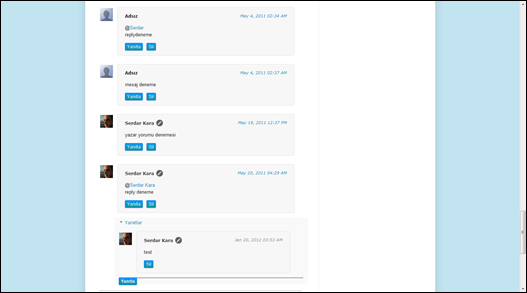
By: İbrahim Fırat on Perşembe, Ekim 11, 2012 / yorum : 1 blogger, blogger eklentileri, blogger slide manset, Etiket bazlı slide, iF, otomatik slayt alanı, Slayti Slide ekle
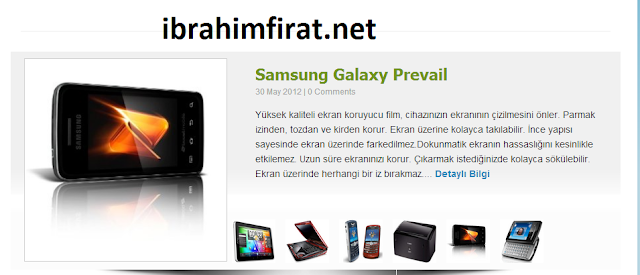
Comments